این راهنما مراحل زیر را پوشش خواهد داد:
- انتخاب نسخه و انتشار گودو.
- دانلود و نصب Godot.
- پیکربندی گودو برای توسعه اندروید.
- پیکربندی سیستم خود برای توسعه و صادرات C# (فقط انتشار مونو Godot).
یک نسخه را انتخاب کنید
در صورت امکان از آخرین نسخه پایدار گودو استفاده کنید. برای توسعه اندروید، از نسخه 3.3 یا بالاتر استفاده کنید.
Godot را دانلود و اجرا کنید
برای دانلود موتور بازی برای محیط دلخواه خود به صفحه دانلود گودو مراجعه کنید.
گودو دو نسخه را در صفحه دانلود خود ارائه می دهد: استاندارد و مونو. ممکن است از هر کدام برای توسعه برای اندروید استفاده شود. نسخه Mono برای توسعه C# مورد نیاز است.
گودو به عنوان یک برنامه کاربردی مستقل توزیع شده است. نیازی به فرآیند نصب ندارد. پس از استخراج آرشیو دانلود، می توانید آن را همانطور که هست اجرا کنید.
پشتیبانی اندروید را پیکربندی کنید
تنظیمات Android Studio SDK را پیکربندی کنید
- اگر قبلاً این کار را انجام نداده اید، آخرین نسخه پایدار اندروید استودیو را دانلود و نصب کنید .
- اندروید استودیو را راه اندازی کنید.
- در پنجره خوش آمدید به Android Studio، منوی کشویی Configure را باز کرده و SDK Manager را انتخاب کنید.
- در بالای پنجره، مکان Android SDK را در رایانه خود یادداشت کنید. شما باید آن مکان را در ویرایشگر گودو مشخص کنید.
- در برگه پلتفرمهای SDK ، ورودی فهرست را برای Android 11.0 R پیدا کنید. اگر تیک آن را بردارید، آن را بررسی کنید.
- در برگه ابزار SDK ، موارد فهرست را برای NDK (کنار هم) ، ابزارهای خط فرمان Android SDK و CMake پیدا کنید. اگر تیک آن ها را تیک نخورده اند بررسی کنید.
- اگر وضعیت هر یک از موارد لیست روی بهروزرسانی موجود تنظیم شده باشد، کادر انتخاب آنها را فعال کنید تا به آخرین نسخه بهروزرسانی شود.
- روی دکمه OK کلیک کنید. دانلود را تایید کنید و موافقت نامه های مجوز را برای تکمیل نصب بپذیرید.
یک فروشگاه کلید دیباگ ایجاد کنید
برنامه های اندروید برای اجرا روی دستگاه باید به صورت دیجیتال امضا شده باشند. برای آزمایش محلی، ممکن است از یک فایل ذخیره کلید اشکال زدایی برای امضای برنامه ها استفاده شود. Android Studio به طور خودکار یک فروشگاه کلیدهای پیش فرض اشکال زدایی ایجاد می کند. اگر قبلاً برنامههایی را با استفاده از پیکربندی اشکال زدایی با Android Studio ساختهاید، یک فایل debug.keystore باید در فهرست زیر قرار داشته باشد:
- Microsoft Windows :
C:\Users\$username\.android\debug.keystore - Linux/macOS :
~\.android\debug.keystore
اگر فایل debug.keystore وجود ندارد، با انجام مراحل زیر یکی ایجاد کنید:
- اندروید استودیو را راه اندازی کنید.
- در پنجره Welcome to Android Studio، گزینه Import an Android Code Sample را انتخاب کنید.
- نمونه Ndk -> Hello GL2 را از لیست انتخاب کرده و روی دکمه Next کلیک کنید.
- مکانی را برای پروژه انتخاب کنید و روی دکمه Finish کلیک کنید.
- صبر کنید تا پروژه بارگیری و با Gradle همگام شود، سپس Build -> Make Project را از نوار منوی Android Studio انتخاب کنید.
- منتظر بمانید تا ساخت به پایان برسد، سپس بررسی کنید که فایل
debug.keystoreدر دایرکتوری مناسب ایجاد شده است.
Android SDK را تنظیم کنید و مکان ذخیره کلید را در ویرایشگر Godot اشکالزدایی کنید
- ویرایشگر Godot را اجرا کنید.
- ایجاد یا باز کردن یک پروژه
- ویرایشگر -> تنظیمات ویرایشگر… را از نوار منوی ویرایشگر انتخاب کنید.
- در پنجره تنظیمات ویرایشگر ، مورد Export -> Android را در پنل سمت چپ انتخاب کنید.
- در پنل سمت راست، به کادر متنی Android Sdk Path رفته و مسیر Android SDK را وارد کنید.
- در کادر متنی Debug Keystore مسیر فایل
debug.keystoreرا وارد کنید.
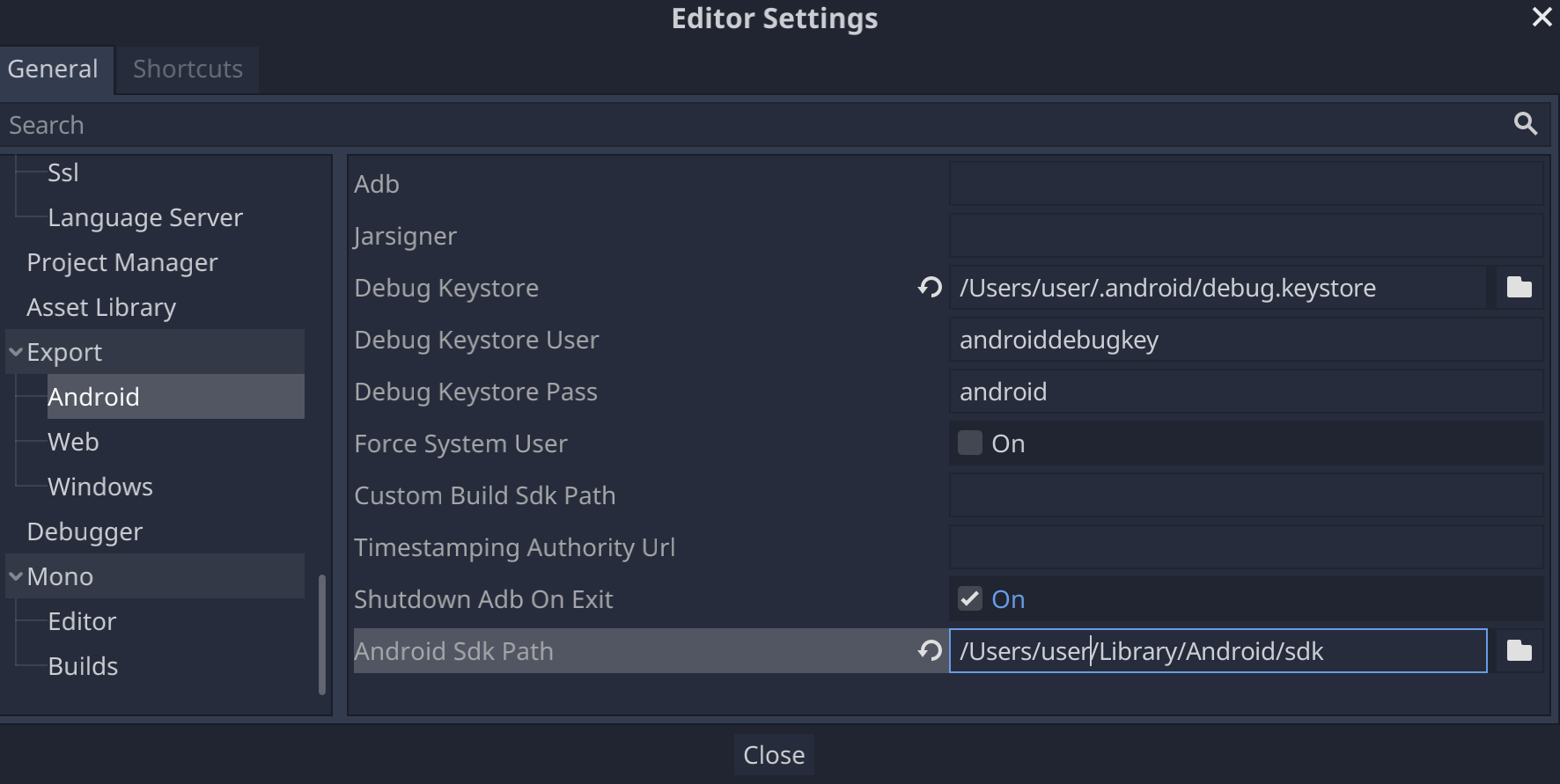
Mono را راه اندازی کنید
MSBuild را نصب کنید
انتشار مونو گودو به MSBuild برای ساخت و صادرات پروژه هایی که از سی شارپ استفاده می کنند نیاز دارد. برای نصب MSBuild:
لینوکس و macOS
ویندوز مایکروسافت
- Microsoft Visual Studio یا Microsoft Visual Studio Build Tools را نصب کنید. هنگامی که نصب کننده را اجرا می کنید، مطمئن شوید که بسته هدف .NET Framework 4.5 را برای نصب انتخاب کرده اید.
یک ویرایشگر سی شارپ را پیکربندی کنید
گودو پشتیبانی بسیار محدودی برای ویرایش کدهای سی شارپ دارد. استفاده از یک ویرایشگر خارجی برای فایل های سی شارپ به شدت توصیه می شود. گودو از ویرایشگرهای سی شارپ زیر پشتیبانی می کند:
- Microsoft Visual Studio/Visual Studio for Mac
- کد ویژوال استودیو مایکروسافت
- جت برین رایدر
- MonoDevelop
برای پیکربندی یک ویرایشگر سی شارپ خارجی، پروژه ای را در ویرایشگر گودو باز کنید و مراحل زیر را انجام دهید:
- ویرایشگر -> تنظیمات ویرایشگر… را از نوار منوی ویرایشگر انتخاب کنید.
- در پنجره تنظیمات ویرایشگر ، مورد Mono -> Editor را در پانل سمت چپ انتخاب کنید.
- ویرایشگر مورد نظر را از منوی کشویی External Editor انتخاب کنید.
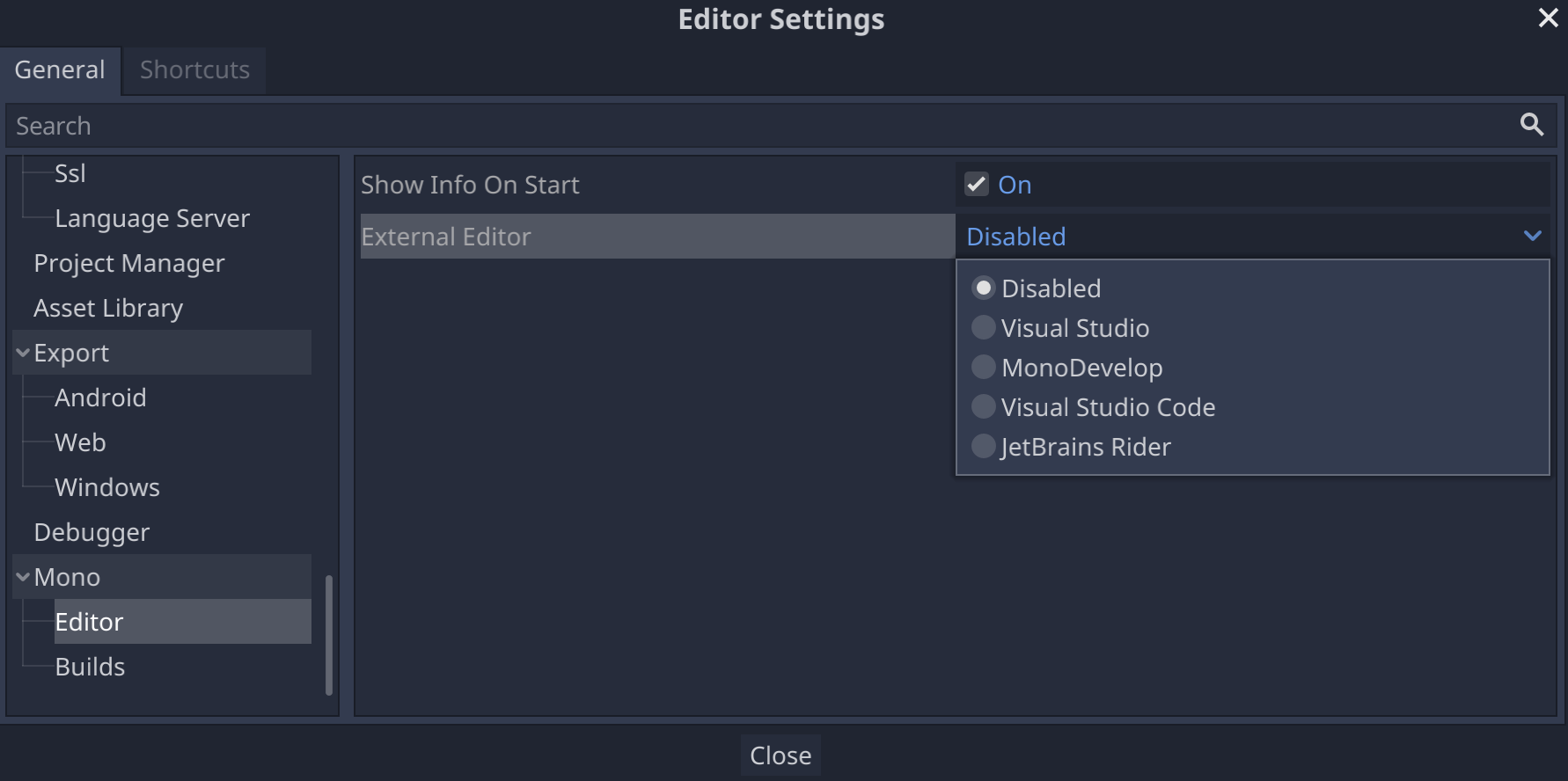
پلاگین های ویرایشگر سی شارپ برای گودو
- C# Tools for Godot : افزونه ای برای Microsoft Visual Studio Code که پشتیبانی از اشکال زدایی C# و ویژگی های تکمیل جزئی کد را اضافه می کند.
- پلاگین JetBrains Rider : پشتیبانی از اشکال زدایی C# را اضافه می کند.
این راهنما مراحل زیر را پوشش خواهد داد:
- انتخاب نسخه و انتشار گودو.
- دانلود و نصب Godot.
- پیکربندی گودو برای توسعه اندروید.
- پیکربندی سیستم خود برای توسعه و صادرات C# (فقط انتشار مونو Godot).
یک نسخه را انتخاب کنید
در صورت امکان از آخرین نسخه پایدار گودو استفاده کنید. برای توسعه اندروید، از نسخه 3.3 یا بالاتر استفاده کنید.
Godot را دانلود و اجرا کنید
برای دانلود موتور بازی برای محیط دلخواه خود به صفحه دانلود گودو مراجعه کنید.
گودو دو نسخه را در صفحه دانلود خود ارائه می دهد: استاندارد و مونو. ممکن است از هر کدام برای توسعه برای اندروید استفاده شود. نسخه Mono برای توسعه C# مورد نیاز است.
گودو به عنوان یک برنامه کاربردی مستقل توزیع شده است. نیازی به فرآیند نصب ندارد. پس از استخراج آرشیو دانلود، می توانید آن را همانطور که هست اجرا کنید.
پشتیبانی اندروید را پیکربندی کنید
تنظیمات Android Studio SDK را پیکربندی کنید
- اگر قبلاً این کار را انجام نداده اید، آخرین نسخه پایدار اندروید استودیو را دانلود و نصب کنید .
- اندروید استودیو را راه اندازی کنید.
- در پنجره خوش آمدید به Android Studio، منوی کشویی Configure را باز کرده و SDK Manager را انتخاب کنید.
- در بالای پنجره، مکان Android SDK را در رایانه خود یادداشت کنید. شما باید آن مکان را در ویرایشگر گودو مشخص کنید.
- در برگه پلتفرمهای SDK ، ورودی فهرست را برای Android 11.0 R پیدا کنید. اگر تیک آن را بردارید، آن را بررسی کنید.
- در برگه ابزار SDK ، موارد فهرست را برای NDK (کنار هم) ، ابزارهای خط فرمان Android SDK و CMake پیدا کنید. اگر تیک آن ها را تیک نخورده اند بررسی کنید.
- اگر وضعیت هر یک از موارد لیست روی بهروزرسانی موجود تنظیم شده باشد، کادر انتخاب آنها را فعال کنید تا به آخرین نسخه بهروزرسانی شود.
- روی دکمه OK کلیک کنید. دانلود را تایید کنید و موافقت نامه های مجوز را برای تکمیل نصب بپذیرید.
یک فروشگاه کلید دیباگ ایجاد کنید
برنامه های اندروید برای اجرا روی دستگاه باید به صورت دیجیتال امضا شده باشند. برای آزمایش محلی، ممکن است از یک فایل ذخیره کلید اشکال زدایی برای امضای برنامه ها استفاده شود. Android Studio به طور خودکار یک فروشگاه کلیدهای پیش فرض اشکال زدایی ایجاد می کند. اگر قبلاً برنامههایی را با استفاده از پیکربندی اشکال زدایی با Android Studio ساختهاید، یک فایل debug.keystore باید در فهرست زیر قرار داشته باشد:
- Microsoft Windows :
C:\Users\$username\.android\debug.keystore - Linux/macOS :
~\.android\debug.keystore
اگر فایل debug.keystore وجود ندارد، با انجام مراحل زیر یکی ایجاد کنید:
- اندروید استودیو را راه اندازی کنید.
- در پنجره Welcome to Android Studio، گزینه Import an Android Code Sample را انتخاب کنید.
- نمونه Ndk -> Hello GL2 را از لیست انتخاب کرده و روی دکمه Next کلیک کنید.
- مکانی را برای پروژه انتخاب کنید و روی دکمه Finish کلیک کنید.
- صبر کنید تا پروژه بارگیری و با Gradle همگام شود، سپس Build -> Make Project را از نوار منوی Android Studio انتخاب کنید.
- منتظر بمانید تا ساخت به پایان برسد، سپس بررسی کنید که فایل
debug.keystoreدر دایرکتوری مناسب ایجاد شده است.
Android SDK را تنظیم کنید و مکان ذخیره کلید را در ویرایشگر Godot اشکالزدایی کنید
- ویرایشگر Godot را اجرا کنید.
- ایجاد یا باز کردن یک پروژه
- ویرایشگر -> تنظیمات ویرایشگر… را از نوار منوی ویرایشگر انتخاب کنید.
- در پنجره تنظیمات ویرایشگر ، مورد Export -> Android را در پنل سمت چپ انتخاب کنید.
- در پنل سمت راست، به کادر متنی Android Sdk Path رفته و مسیر Android SDK را وارد کنید.
- در کادر متنی Debug Keystore مسیر فایل
debug.keystoreرا وارد کنید.
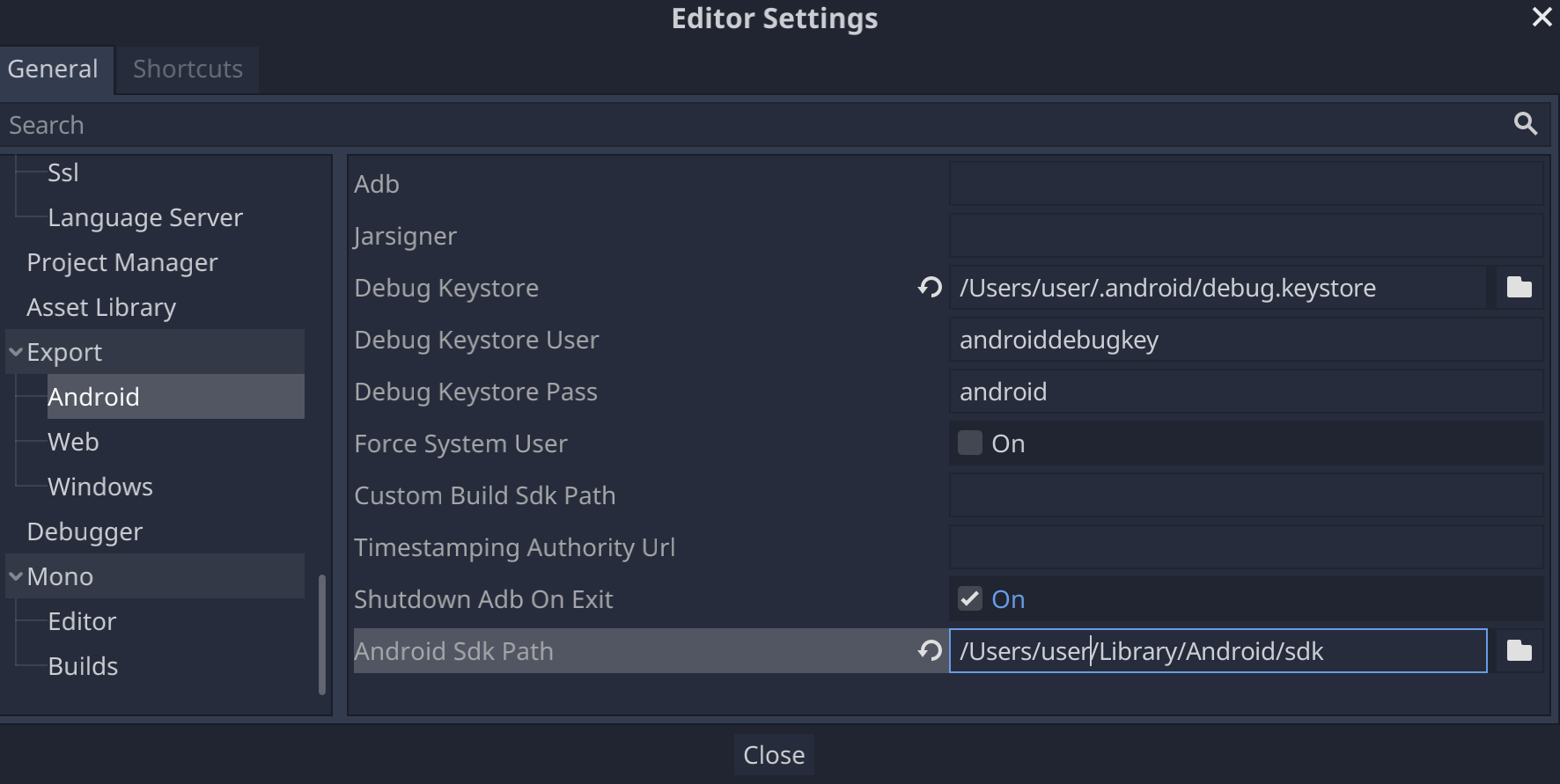
Mono را راه اندازی کنید
MSBuild را نصب کنید
انتشار مونو گودو به MSBuild برای ساخت و صادرات پروژه هایی که از سی شارپ استفاده می کنند نیاز دارد. برای نصب MSBuild:
لینوکس و macOS
ویندوز مایکروسافت
- Microsoft Visual Studio یا Microsoft Visual Studio Build Tools را نصب کنید. هنگامی که نصب کننده را اجرا می کنید، مطمئن شوید که بسته هدف .NET Framework 4.5 را برای نصب انتخاب کرده اید.
یک ویرایشگر سی شارپ را پیکربندی کنید
گودو پشتیبانی بسیار محدودی برای ویرایش کدهای سی شارپ دارد. استفاده از یک ویرایشگر خارجی برای فایل های سی شارپ به شدت توصیه می شود. گودو از ویرایشگرهای سی شارپ زیر پشتیبانی می کند:
- Microsoft Visual Studio/Visual Studio for Mac
- کد ویژوال استودیو مایکروسافت
- جت برین رایدر
- MonoDevelop
برای پیکربندی یک ویرایشگر سی شارپ خارجی، پروژه ای را در ویرایشگر گودو باز کنید و مراحل زیر را انجام دهید:
- ویرایشگر -> تنظیمات ویرایشگر… را از نوار منوی ویرایشگر انتخاب کنید.
- در پنجره تنظیمات ویرایشگر ، مورد Mono -> Editor را در پانل سمت چپ انتخاب کنید.
- ویرایشگر مورد نظر را از منوی کشویی External Editor انتخاب کنید.
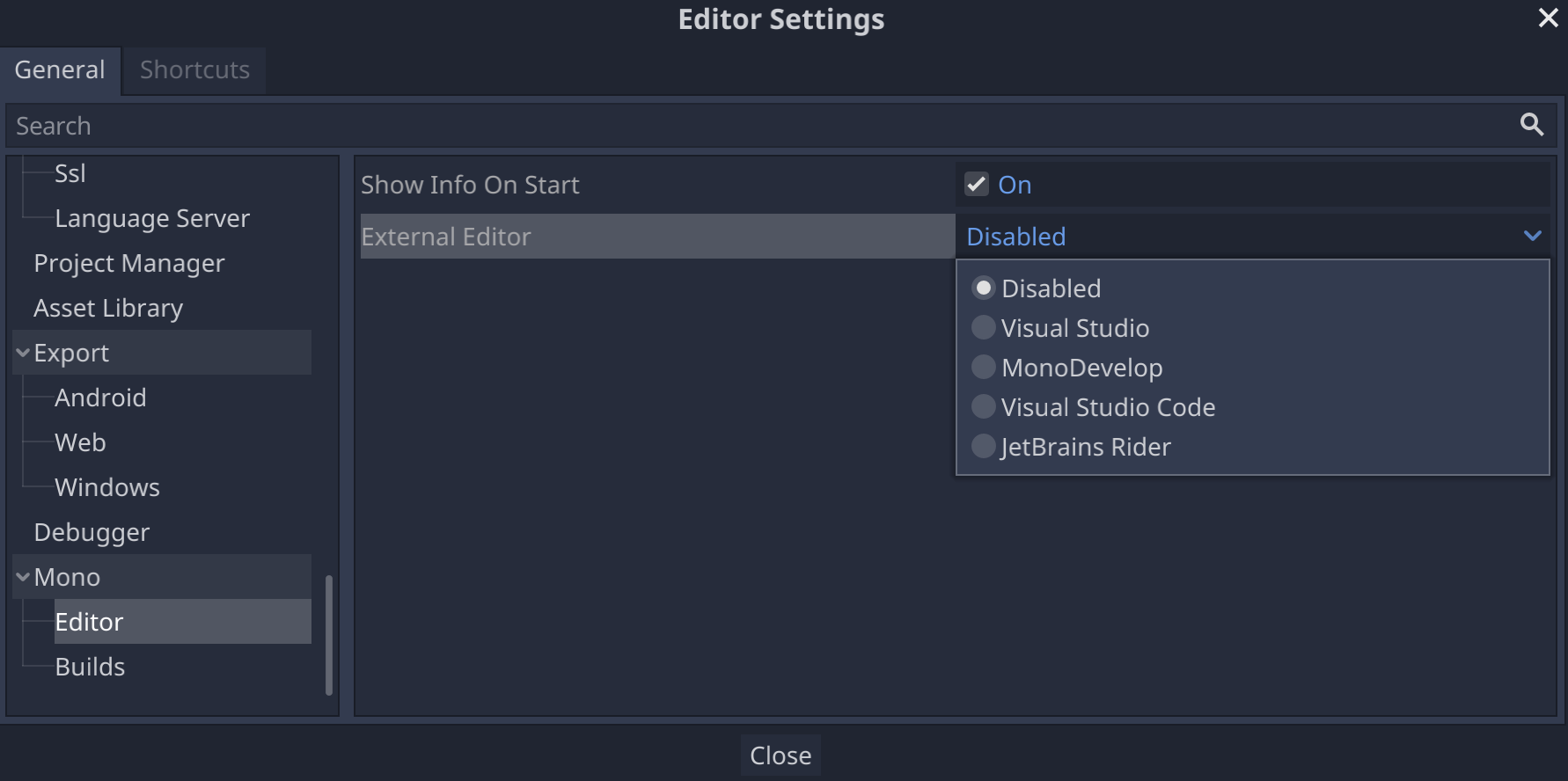
پلاگین های ویرایشگر سی شارپ برای گودو
- C# Tools for Godot : افزونه ای برای Microsoft Visual Studio Code که پشتیبانی از اشکال زدایی C# و ویژگی های تکمیل جزئی کد را اضافه می کند.
- پلاگین JetBrains Rider : پشتیبانی از اشکال زدایی C# را اضافه می کند.
این راهنما مراحل زیر را پوشش خواهد داد:
- انتخاب نسخه و انتشار گودو.
- دانلود و نصب Godot.
- پیکربندی گودو برای توسعه اندروید.
- پیکربندی سیستم خود برای توسعه و صادرات C# (فقط انتشار مونو Godot).
یک نسخه را انتخاب کنید
در صورت امکان از آخرین نسخه پایدار گودو استفاده کنید. برای توسعه اندروید، از نسخه 3.3 یا بالاتر استفاده کنید.
Godot را دانلود و اجرا کنید
برای دانلود موتور بازی برای محیط دلخواه خود به صفحه دانلود گودو مراجعه کنید.
گودو دو نسخه را در صفحه دانلود خود ارائه می دهد: استاندارد و مونو. ممکن است از هر کدام برای توسعه برای اندروید استفاده شود. نسخه Mono برای توسعه C# مورد نیاز است.
گودو به عنوان یک برنامه کاربردی مستقل توزیع شده است. نیازی به فرآیند نصب ندارد. پس از استخراج آرشیو دانلود، می توانید آن را همانطور که هست اجرا کنید.
پشتیبانی اندروید را پیکربندی کنید
تنظیمات Android Studio SDK را پیکربندی کنید
- اگر قبلاً این کار را انجام نداده اید، آخرین نسخه پایدار اندروید استودیو را دانلود و نصب کنید .
- اندروید استودیو را راه اندازی کنید.
- در پنجره خوش آمدید به Android Studio، منوی کشویی Configure را باز کرده و SDK Manager را انتخاب کنید.
- در بالای پنجره، مکان Android SDK را در رایانه خود یادداشت کنید. شما باید آن مکان را در ویرایشگر گودو مشخص کنید.
- در برگه پلتفرمهای SDK ، ورودی فهرست را برای Android 11.0 R پیدا کنید. اگر تیک آن را بردارید، آن را بررسی کنید.
- در برگه ابزار SDK ، موارد فهرست را برای NDK (کنار هم) ، ابزارهای خط فرمان Android SDK و CMake پیدا کنید. اگر تیک آن ها را تیک نخورده اند بررسی کنید.
- اگر وضعیت هر یک از موارد لیست روی بهروزرسانی موجود تنظیم شده باشد، کادر انتخاب آنها را فعال کنید تا به آخرین نسخه بهروزرسانی شود.
- روی دکمه OK کلیک کنید. دانلود را تایید کنید و موافقت نامه های مجوز را برای تکمیل نصب بپذیرید.
یک فروشگاه کلید دیباگ ایجاد کنید
برنامه های اندروید برای اجرا روی دستگاه باید به صورت دیجیتال امضا شده باشند. برای آزمایش محلی، ممکن است از یک فایل ذخیره کلید اشکال زدایی برای امضای برنامه ها استفاده شود. Android Studio به طور خودکار یک فروشگاه کلیدهای پیش فرض اشکال زدایی ایجاد می کند. اگر قبلاً برنامههایی را با استفاده از پیکربندی اشکال زدایی با Android Studio ساختهاید، یک فایل debug.keystore باید در فهرست زیر قرار داشته باشد:
- Microsoft Windows :
C:\Users\$username\.android\debug.keystore - Linux/macOS :
~\.android\debug.keystore
اگر فایل debug.keystore وجود ندارد، با انجام مراحل زیر یکی ایجاد کنید:
- اندروید استودیو را راه اندازی کنید.
- در پنجره Welcome to Android Studio، گزینه Import an Android Code Sample را انتخاب کنید.
- نمونه Ndk -> Hello GL2 را از لیست انتخاب کرده و روی دکمه Next کلیک کنید.
- مکانی را برای پروژه انتخاب کنید و روی دکمه Finish کلیک کنید.
- صبر کنید تا پروژه بارگیری و با Gradle همگام شود، سپس Build -> Make Project را از نوار منوی Android Studio انتخاب کنید.
- منتظر بمانید تا ساخت به پایان برسد، سپس بررسی کنید که فایل
debug.keystoreدر دایرکتوری مناسب ایجاد شده است.
Android SDK را تنظیم کنید و مکان ذخیره کلید را در ویرایشگر Godot اشکالزدایی کنید
- ویرایشگر Godot را اجرا کنید.
- ایجاد یا باز کردن یک پروژه
- ویرایشگر -> تنظیمات ویرایشگر… را از نوار منوی ویرایشگر انتخاب کنید.
- در پنجره تنظیمات ویرایشگر ، مورد Export -> Android را در پنل سمت چپ انتخاب کنید.
- در پنل سمت راست، به کادر متنی Android Sdk Path رفته و مسیر Android SDK را وارد کنید.
- در کادر متنی Debug Keystore مسیر فایل
debug.keystoreرا وارد کنید.
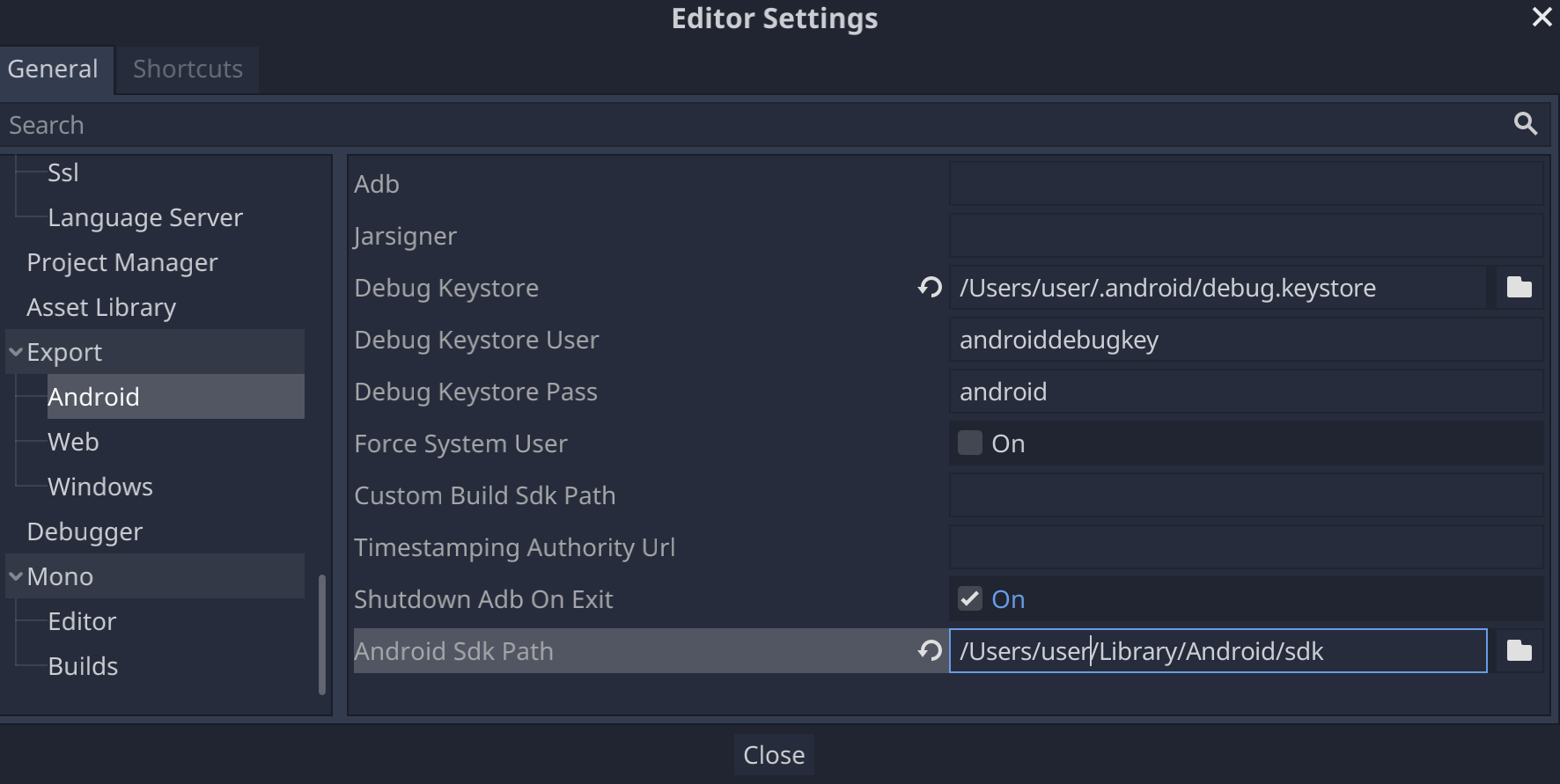
Mono را راه اندازی کنید
MSBuild را نصب کنید
انتشار مونو گودو به MSBuild برای ساخت و صادرات پروژه هایی که از سی شارپ استفاده می کنند نیاز دارد. برای نصب MSBuild:
لینوکس و macOS
ویندوز مایکروسافت
- Microsoft Visual Studio یا Microsoft Visual Studio Build Tools را نصب کنید. هنگامی که نصب کننده را اجرا می کنید، مطمئن شوید که بسته هدف .NET Framework 4.5 را برای نصب انتخاب کرده اید.
یک ویرایشگر سی شارپ را پیکربندی کنید
گودو پشتیبانی بسیار محدودی برای ویرایش کدهای سی شارپ دارد. استفاده از یک ویرایشگر خارجی برای فایل های سی شارپ به شدت توصیه می شود. گودو از ویرایشگرهای سی شارپ زیر پشتیبانی می کند:
- Microsoft Visual Studio/Visual Studio for Mac
- کد ویژوال استودیو مایکروسافت
- جت برین رایدر
- MonoDevelop
برای پیکربندی یک ویرایشگر سی شارپ خارجی، پروژه ای را در ویرایشگر گودو باز کنید و مراحل زیر را انجام دهید:
- ویرایشگر -> تنظیمات ویرایشگر… را از نوار منوی ویرایشگر انتخاب کنید.
- در پنجره تنظیمات ویرایشگر ، مورد Mono -> Editor را در پانل سمت چپ انتخاب کنید.
- ویرایشگر مورد نظر را از منوی کشویی External Editor انتخاب کنید.
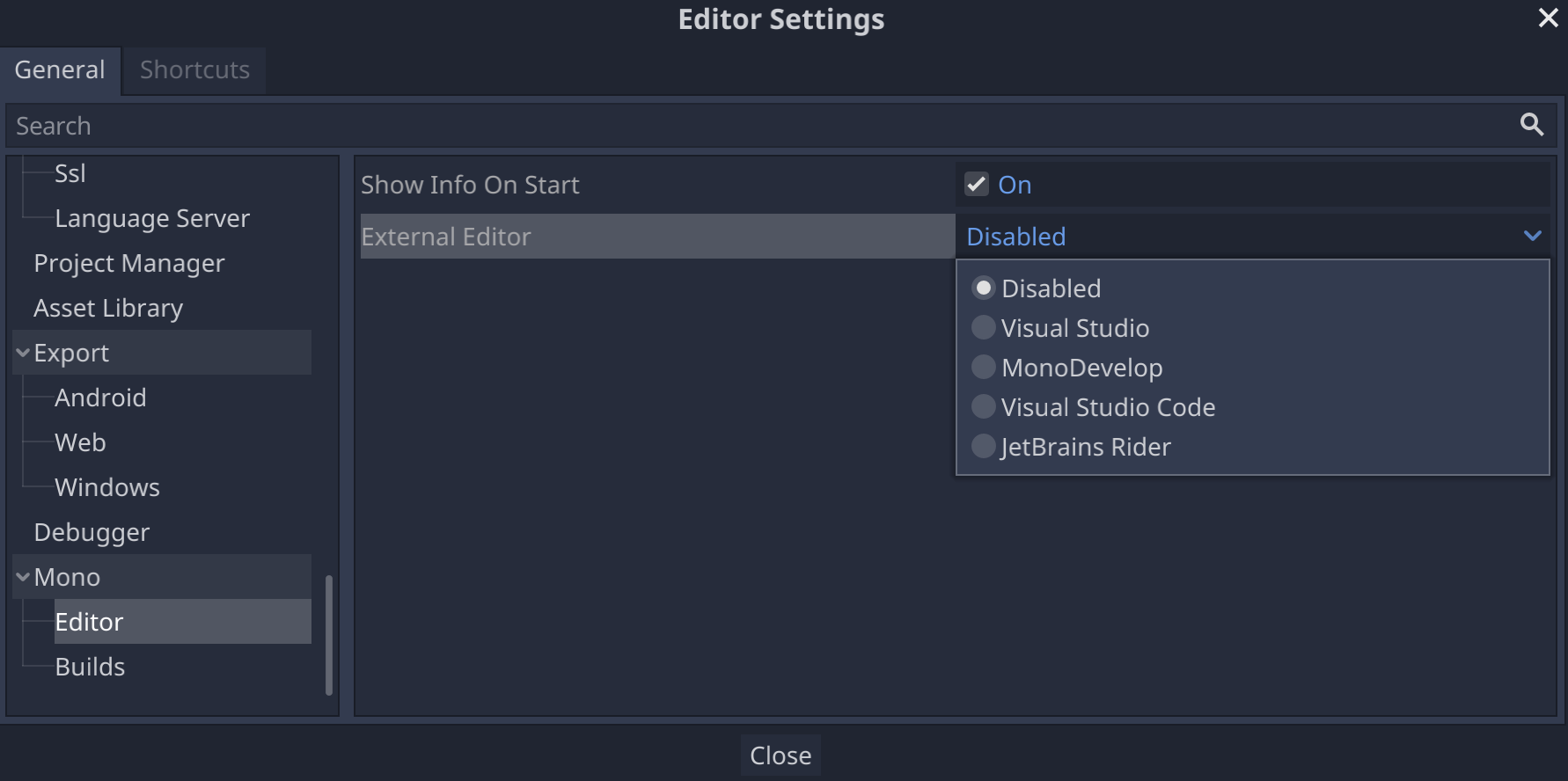
پلاگین های ویرایشگر سی شارپ برای گودو
- C# Tools for Godot : افزونه ای برای Microsoft Visual Studio Code که پشتیبانی از اشکال زدایی C# و ویژگی های تکمیل جزئی کد را اضافه می کند.
- پلاگین JetBrains Rider : پشتیبانی از اشکال زدایی C# را اضافه می کند.

